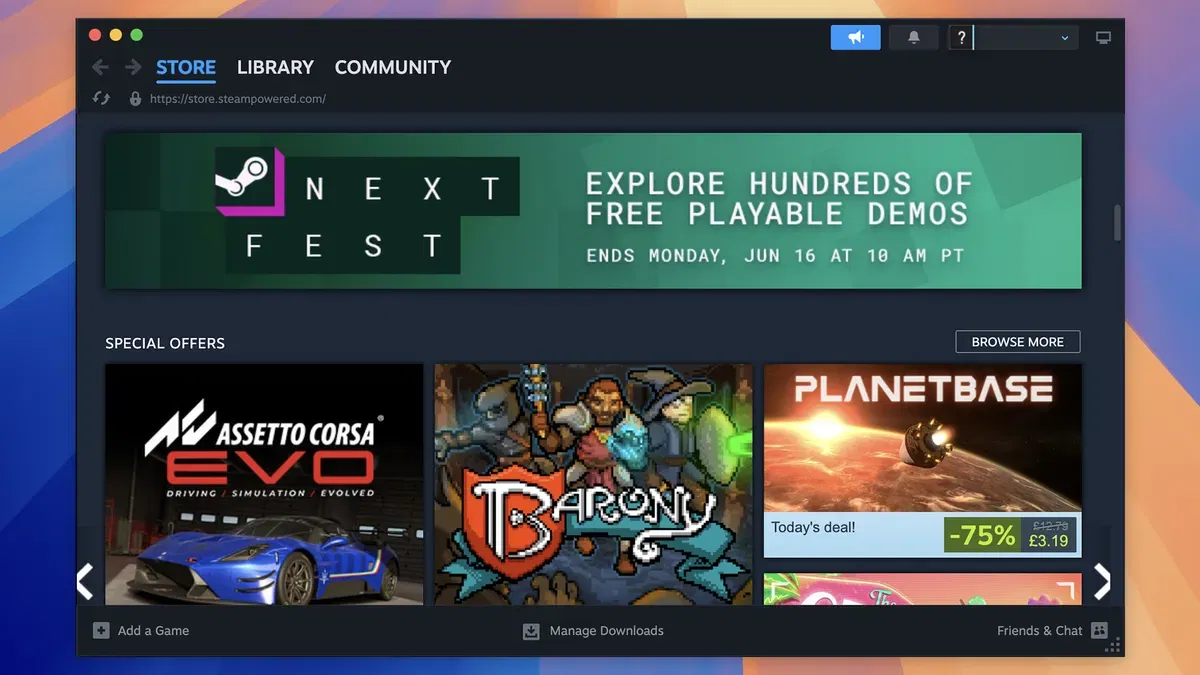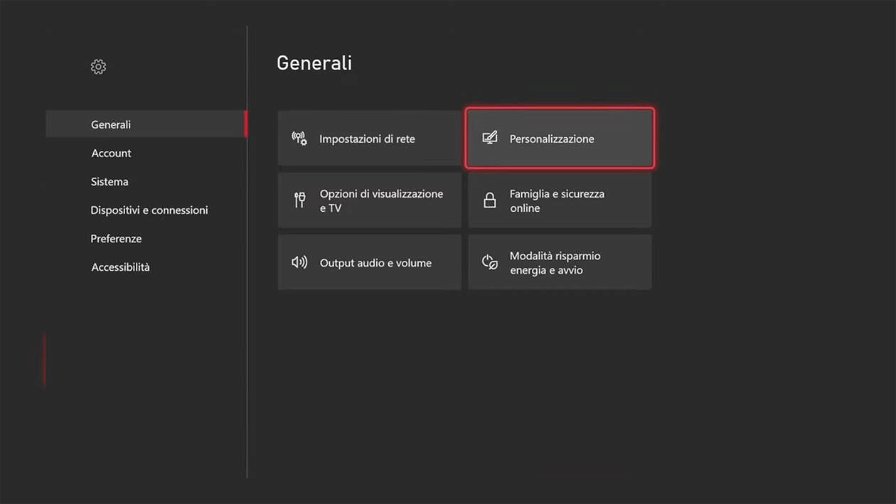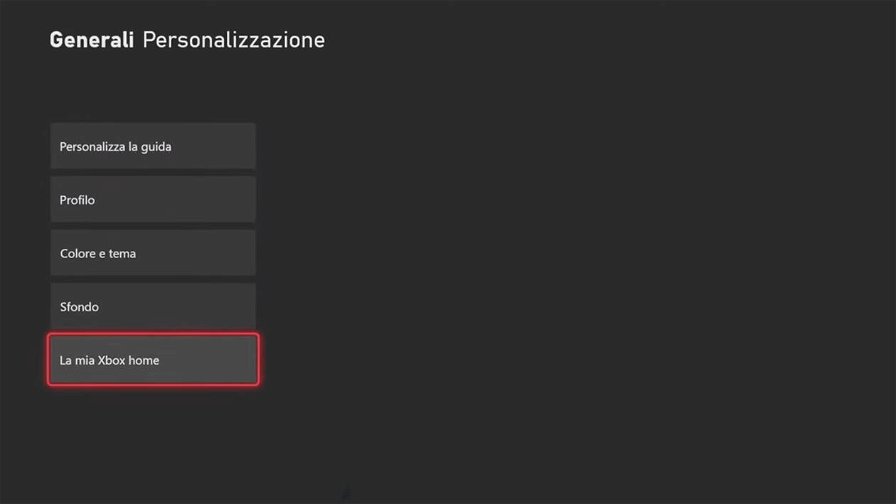Una volta non si perdeva occasione per prestarsi questo o quell’altro videogioco: al giorno d’oggi invece la pratica più comune è quella della condivisione libreria. Per riuscire a condividere la propria libere è necessario sapere come condividere account Xbox ed è proprio in questo contesto che veniamo in vostro aiuto con la guida definitiva sull’argomento. Sempre su questo tema abbiamo già scritto articoli come condividere il proprio account Playstation per lo stesso scopo!
Andiamo a scoprire tutto quello che è necessario fare tra macchine domestiche, tipologie di Xbox e sistemi di gamesharing.
INDICE
- Cosa bisogna sapere prima di condividere account Xbox
- Cosa vuol dire Xbox Home
- Come condividere account Xbox: la procedura da seguire
Cosa bisogna sapere prima di condividere account Xbox
Condividere un accuont Xbox permette a tutte le piattaforme della stessa famiglia di accedere, scaricare e utilizzare i videogiochi presenti in libreria.
Nello specifico, al momento della stesura di questo articolo, stiamo parlando di console come Xbox One, One S, One X, Series S e Series X: due intere generazioni di prodotti.
A prescindere dalla console che si possiede, in sostanza, la procedura non cambia: la condivisione giochi è possibile anche tra console che hanno potenze di calcolo molto differenti tra loro. Chiaramente i giochi che sono compatibili soltanto con la next generation rimarranno tali.
Cosa vuol dire Xbox Home?
Rendendo la propria console una xbox home è possibile permettere ad amici e familiari di accedere al contenuto della propria libreria anche quando non si risulta connessi ad internet. Questo significa che sulla console flaggata come Xbox Home è possibile riprodurre tutti i giochi digitali che si possiedono senza risultare connessi alla rete.
Ci sono però alcuni elementi che vanno tenuti in considerazione:
- è possibile avere massimo una sola Xbox Home alla volta; se hai più console il consiglio generale è quello di scegliere la macchina usata più di frequente ed associarla allo stato di Xbox Home
- È possibile cambiare lo stato dell’Xbox principale per un massimo di 5 volte durante il corso di 12 mesi; questo significa che in sostanza è possibile condividere il proprio account con un massimo di 5 persone contemporaneamente.
Come condividere account Xbox: la procedura da seguire
Per condividere a vicenda due librerie è necessario che, per prima cosa, entrambe le console registrino il login di entrambi gli account.
Per semplificare quindi parleremo di una situazione in cui vogliamo condividere il nostro account con un amico e vogliamo che questo amico ci condivida la sua libreria di giochi; riassumendo quindi avremo i seguenti quattro elementi:
- console A (propria)
- console B (amico)
- account A (proprio)
- account B (amico)
Questa invece è la procedura da seguire per attivare la condivisione su una qualsiasi delle console
- A console accesa è necessario premere il pulsante Xbox sul gamepad per avviare il menu principale
- Dal menu è necessario dirigersi prima alle scheda Profilo e Sistema e poi sul pulsante Aggiungi o cambia
- Ora sarà necessario inserire nome utente e password dell’account con cui si vuole condividere il contenuto della propria libreria
- Una volta effettuato il login sarà necessario tornare indietro alla scheda con la lista degli account presenti sulla console; qui sarà necessario selezionare l’account appena aggiunto
- torniamo al menu principale, premiamo di nuovo il pulsante Xbox, andiamo su Profilo e sistema e poi su Impostazioni
- Sulla sinistra andiamo su Generale, selezioniamo la voce Personalizzazione e poi andiamo su “la mia xbox home”
- Mettiamo il segno di spunta sull voce “imposta come Xbox Home”
Per la condivisione di entrambi gli account la situazione finale dovrà essere questa:
- Console A con sopra associato account B, quest’ultimo deve definire Console A come Xbox Home
- Console B con sopra associato account A, quest’ultimo deve definire Console B come Xbox Home.